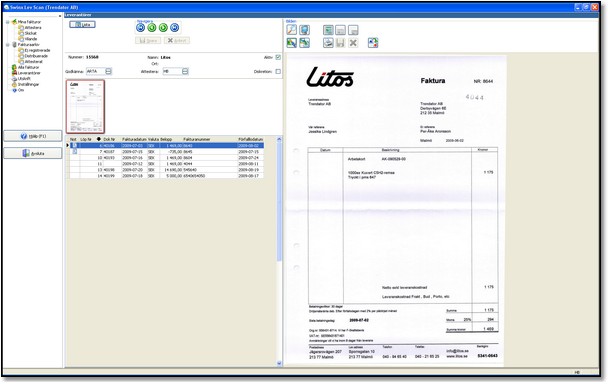En viktig och mycket användbar funktion i SWINX ScanLev är möjligheten att söka, granska och skriva ut gamla fakturor. Till hjälp för detta har man ett par olika möjligheter. Antingen kan man leta direkt bland alla fakturor eller söker man per leverantör.
Alternativ 1 (2)
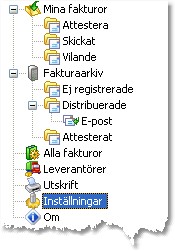
1) Välj Alla fakturor i programmets sidomeny
2) En lista med samtliga fakturor i SWINX ScanLev visas på skärmen
3) Sortera listan genom att klicka på önskad kolumnrubrik. När listan sorterats om skriver man in sökord eller nummer i "Sök"-rutan överst i bild
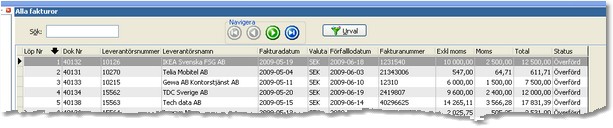
4) Vill man bara söka bland vissa fakturor kan man genom att klicka på knappen "Urval" i bildens ovankant ställa in vilka fakturor man vill ha med. Urval kan t ex göras på visst datumintervall eller genom att välja enbart överförda fakturor
5) När man hittat den sökta fakturan i listan dubbelklickar man och fakturans registreringsbild visas. Man kan nu kontrollera konteringar och vem som attesterat fakturan. Dessutom visas den inskannade fakturabilden vilken man kan skriva ut genom att klicka på knappen med skrivarsymbolen.
Alternativ 2 (2)
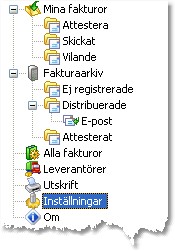
1) Välj Leverantörer i programmets sidomeny
2) En lista med samtliga Leverantörer i SWINX ScanLev visas på skärmen
3) Sortera listan genom att klicka på önskad kolumnrubrik.
4) När man hittat den sökta leverantören i listan dubbelklickar man och får en översikt över de fakturor som finns registrerade på vald leverantör. Genom att klicka på de olika fakturorna som visas i listan till vänster kommer SWINX ScanLev att visa bilden på den valda fakturan i skärmens högerdel. Vill man skriva ut någon faktura klickar man på knappen med skrivarsymbolen